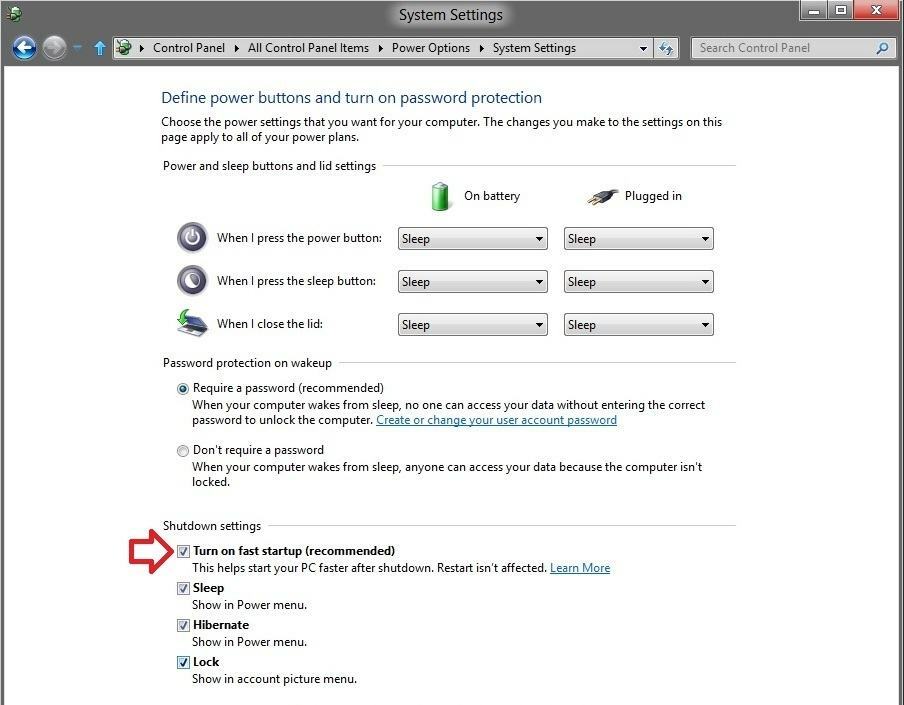Это программное обеспечение будет поддерживать ваши драйверы в рабочем состоянии, тем самым защищая вас от распространенных компьютерных ошибок и сбоев оборудования. Проверьте все свои драйверы сейчас за 3 простых шага:
- Скачать DriverFix (проверенный файл загрузки).
- Нажмите Начать сканирование найти все проблемные драйверы.
- Нажмите Обновите драйверы чтобы получить новые версии и избежать сбоев в работе системы.
- DriverFix был загружен 0 читатели в этом месяце.
Многие пользователи Bluestacks сообщили При подключении к account.google.com возникла проблема. сообщение об ошибке на их ПК. Хотя эта проблема может помешать вам использовать службы Google, есть способ ее решить, и в сегодняшней статье мы покажем вам, как это сделать.
Что делать, если Bluestacks не может подключиться к account.google.com?
1. Измените графический режим на OpenGL или DirectX

- Перейдите к Bluestacks и нажмите на Настройки вариант.
- Затем перейдите к Двигатель и измените графический режим на OpenGL или же DirectX.
- Запустить снова Bluestacks и посмотрите, сохраняется ли ошибка.
2. Отключите перехват в своем антивирусе
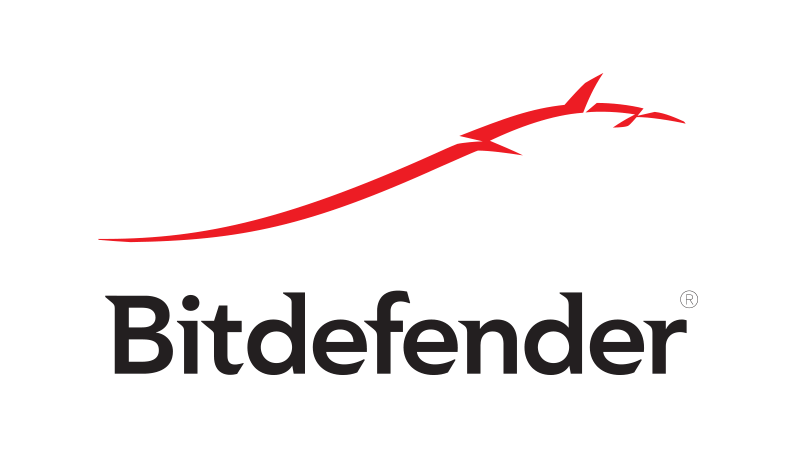
Примечание: Мы собираемся показать вам, как отключить эту функцию в Avast Antivirus, но если вы используете другой антивирус, процесс должен немного отличаться.
- Перейдите к Меню и нажмите на Настройки.
- Перейти к Составные части и нажмите на Настроить рядом с Веб-щит.
- Снимите флажок, чтобы Отключить перехват соединений безопасности.
- Нажмите ОК сохранить изменения.
Если отключение этой функции не помогло решить проблему, возможно, поможет переход на другой антивирус. Bitdefender - надежное антивирусное решение, которое не будет мешать работе других приложений, поэтому обязательно попробуйте его.
3. Включите виртуализацию

- Откройте приложение "Настройки" и перейдите в Обновление и безопасность.
- На левой панели выберите Восстановление таб.
- Под Передовой раздел, выберите Перезагрузить сейчас вариант, а затем нажмите Устранение неполадок.
- Выбирать Расширенные опции а потом Настройки прошивки UEFI.
- Нажмите на Запустить снова.
- После входа в BIOS найдите Виртуализация вариант и включите его.
- Сохраните изменения и проверьте, сохраняется ли проблема.
4. Изменить настройки DNS
- Просмотрите свой экран, пока не найдете значок сети в правом углу.
- Затем щелкните правой кнопкой мыши значок Значок сети и выберите Открытый центр управления сетями и общим доступом.
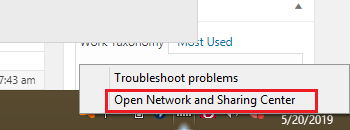
- Нажмите на Смените настройки адаптера на левой панели.
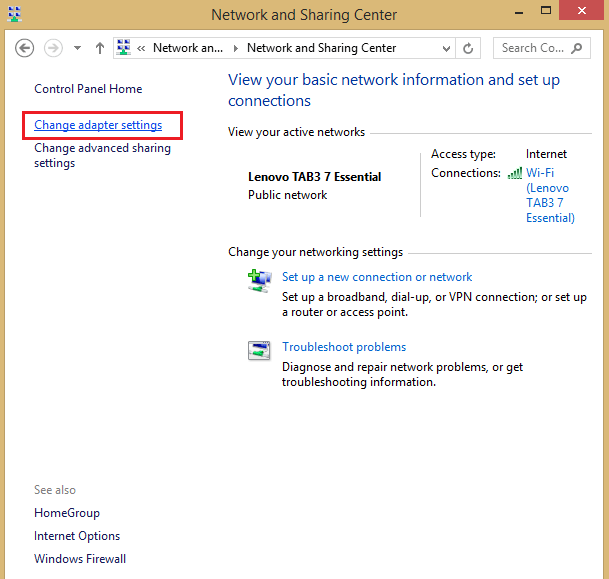
- Найдите свое сетевое подключение и щелкните его правой кнопкой мыши. Выбирать Характеристики.
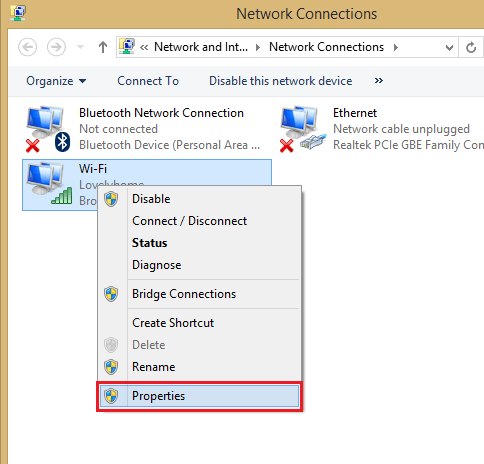
- Выбирать TCP / IPv4 и нажмите на Характеристики.
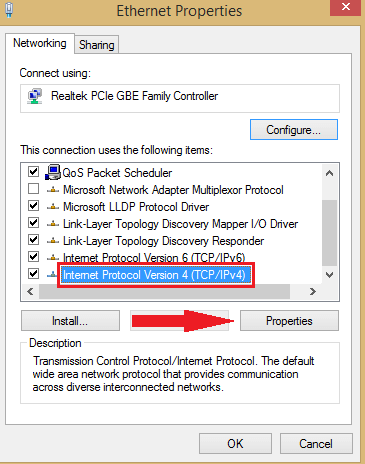
- Нажмите на Используйте следующие адреса DNS-серверов. Установите следующие значения:
- Предпочтительный DNS-сервер: 8.8.8.8.
- Альтернативный DNS-сервер: 8.8.4.4.
- Нажмите ОК.
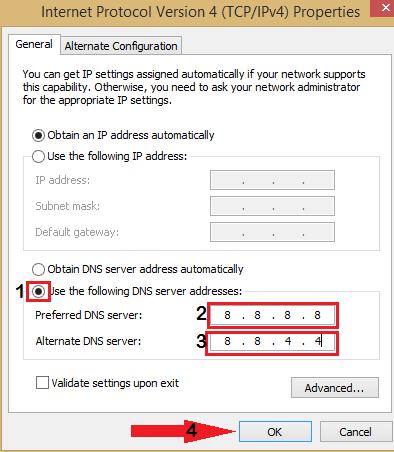
Вот несколько быстрых и простых решений, которые могут помочь вам исправить При подключении к account.google.com возникла проблема. ошибка в Bluestacks. Не стесняйтесь опробовать все наши решения и сообщить нам в разделе комментариев, какое решение сработало для вас.
СВЯЗАННЫЕ ИСТОРИИ, ЧТО НУЖНО ПРОВЕРИТЬ:
- Исправлено: Bluestacks не удалось подключиться к серверу в Windows 10.
- Полное исправление: зависание Bluestacks при инициализации в Windows 10, 8.1, 7
- Вот как исправить черный экран Bluestacks на вашем ПК